Google Chrome ist einer der weltweit am häufigsten verwendeten Browser (wenn nicht der am häufigsten heruntergeladene und verwendete) für all seine Neuheiten und Funktionen, die uns bei der Verarbeitung von Suchvorgängen Leistung, Verwaltung, Sicherheit und Geschwindigkeit bieten. Es ist normal, dass wir auf Google zugreifen Chrome von der Suchmaschine starten, aber um diesen Prozess zu beschleunigen, erklärt EinWie.com, wie eine Google Chrome-Verknüpfung auf dem Windows 10-Desktop erstellt wird.
Mithilfe von Verknüpfungen können wir Zeit sparen, wenn wir auf eine bestimmte Anwendung oder ein bestimmtes Tool auf unserem Computer zugreifen. Wir können auch Verknüpfungen zu Webseiten erstellen und diese auf unseren Desktops oder in der Taskleiste mit einfachem Zugriff ablegen, wie dies bei Chrome in Windows 10 der Fall ist.
Um auf dem Laufenden zu bleiben, abonniere unseren YouTube-Kanal! ABONNIEREN
So erstellen Sie eine Chrome-Verknüpfung in Windows 10
Um diesen direkten Zugriff zu erreichen, geben wir in der Startsuchmaschine “Chrome” ein, klicken mit der rechten Maustaste auf Google Chrome und wählen in der angezeigten Liste “Dateispeicherort öffnen”:
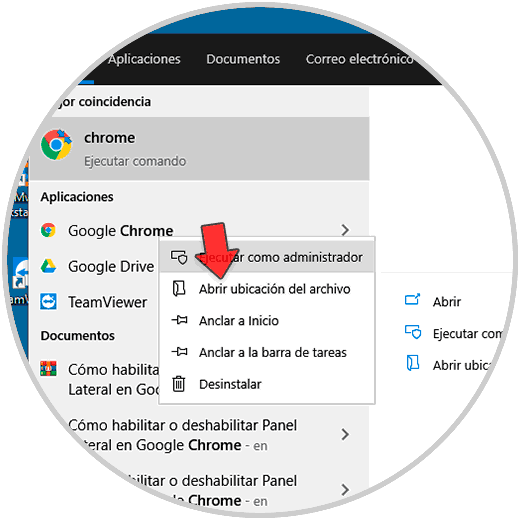
In dem sich öffnenden Fenster klicken wir mit der rechten Maustaste auf Google Chrome und wählen dort die Option “An – Desktop senden (Verknüpfung erstellen)”:
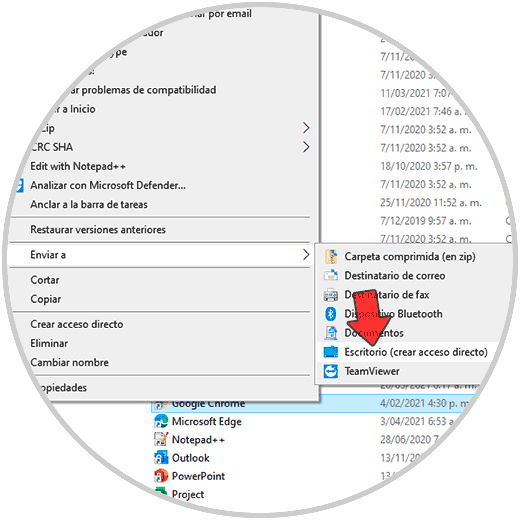
Die Chrome-Verknüpfung ist auf dem Windows 10-Desktop verfügbar:
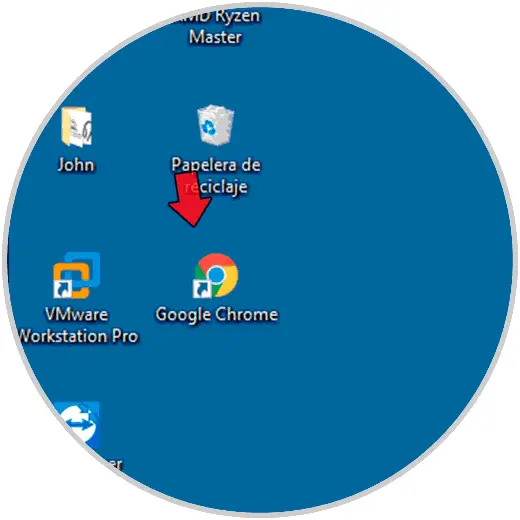
Wir doppelklicken auf diese Verknüpfung, um Google Chrome zu öffnen:
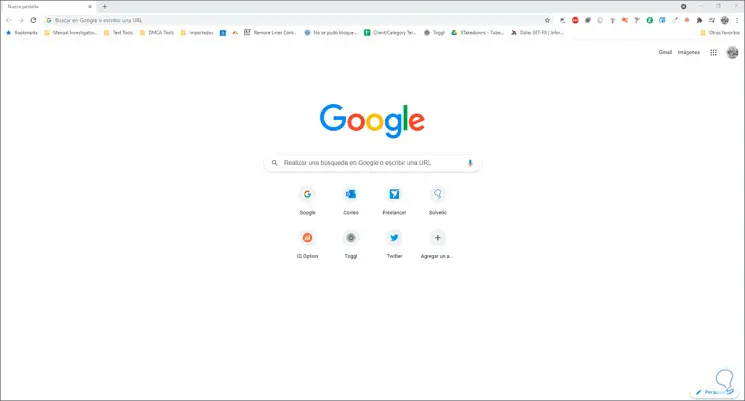
Dies war die einfache, aber effektive Möglichkeit, eine Chrome-Verknüpfung in Windows 10 zu erstellen.